Je to několik týdnů nazpátek, co jablečná společnost uvolnila nové operační systémy pro veřejnost. Pokud jste tuto událost nepostřehli, tak tak Apple učinil na zářijovém Apple Eventu, kde vedle systémů představil také nové Apple Watch a iPady. Co se týče samotných systémů, tak jsme se dočkali iOS a iPadOS 14, watchOS 7 a tvOS 14. Nejvíce novinek samozřejmě přibylo do iOS a iPadOS – veškeré tyto novinky vám postupně rozebíráme na našem magazínu. Dnes se v tomto článku podíváme na to, jakým způsobem můžete instantně změnit rozlišení videa v nativní aplikaci Fotoaparát.
Mohlo by vás zajímat

Jak na iPhone v aplikaci Fotoaparát rychle změnit kvalitu videa
Chcete-li na vašem iPhonu rychle změnit kvalitu nahrávaného videa či zpomaleného videa, tak se nejedná o nic složitého. Každopádně je nutné brát na vědomí, že tato funkce je k dispozici pouze v rámci přepracované aplikace Fotoaparát. Tu najdete pouze na iPhone XS a novějších. Postup je tedy následující:
- Prvně je samozřejmě nutné, abyste na vašem iPhone XS měli nainstalovaný iOS 14.
- Pokud výše uvedenou podmínku splňujete, tak otevřete nativní aplikaci Fotoaparát.
- Jakmile tak učiníte, tak se níže podle potřeby přesuňte do sekce Video či Zpomalený záběr.
- Nyní věnujte pozornost hornímu pravému rohu, kde se nachází vyobrazené současné nastavení kvality videa.
- Může se zde nacházet například HD • 30, HD • 60, 4K • 30, 4K • 60 a další.
- Pokud klepnete na první část (například HD či 4K), tak provedete změnu kvality záznamu.
- Jestliže klepnete na druhou část (například 30 či 60), tak provedete změnu počtu snímků za sekundu.
- Na první či druhou část vyobrazené kvalit yvidea klepejte tak dlouho, dokud se neobjeví vámi požadovaná kvalita záznamu.
Pokud jste v rámci starších operačních systémů chtěli změnit rozlišení natáčeného videa či zpomaleného videa, tak bylo nutné přejít do nativní aplikace Nastavení, kde jste tuto změnu mohli provést. V rámci iOS a iPadOS 14 tedy můžeme rozlišení změnit jednoduše přímo v aplikaci Fotoaparát a nemusíme tedy zbytečně přecházet do Nastavení. Tato možno se hodí především tehdy, pokud víte, že natáčený záznam nepotřebujete v nejlepší kvalitě, ale postačí vám klidně nějaká horší – popřípadě naopak.
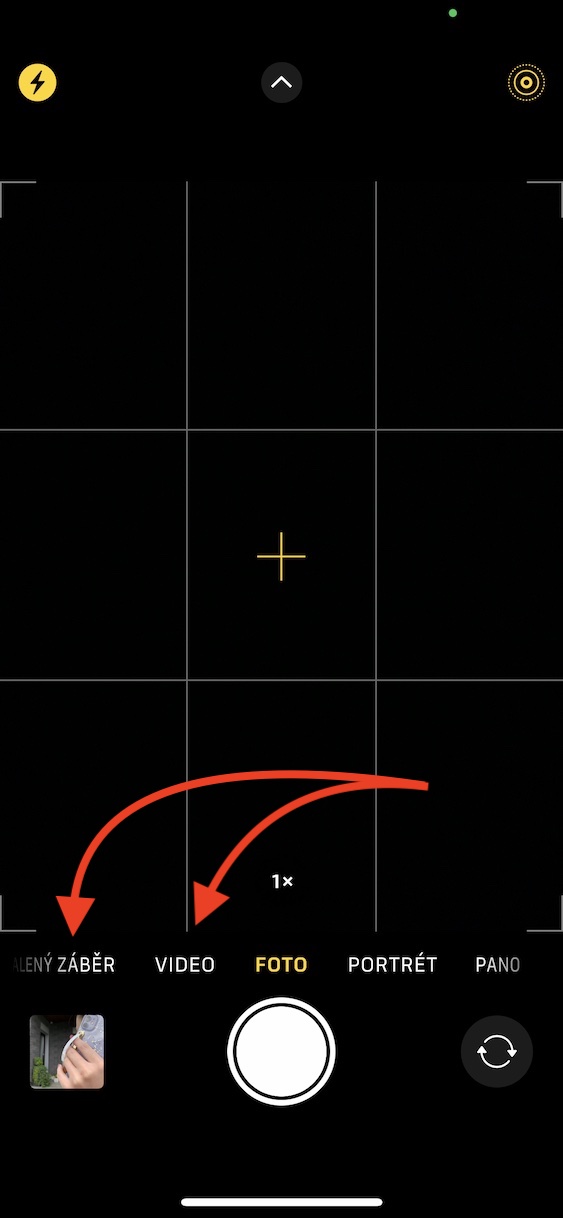
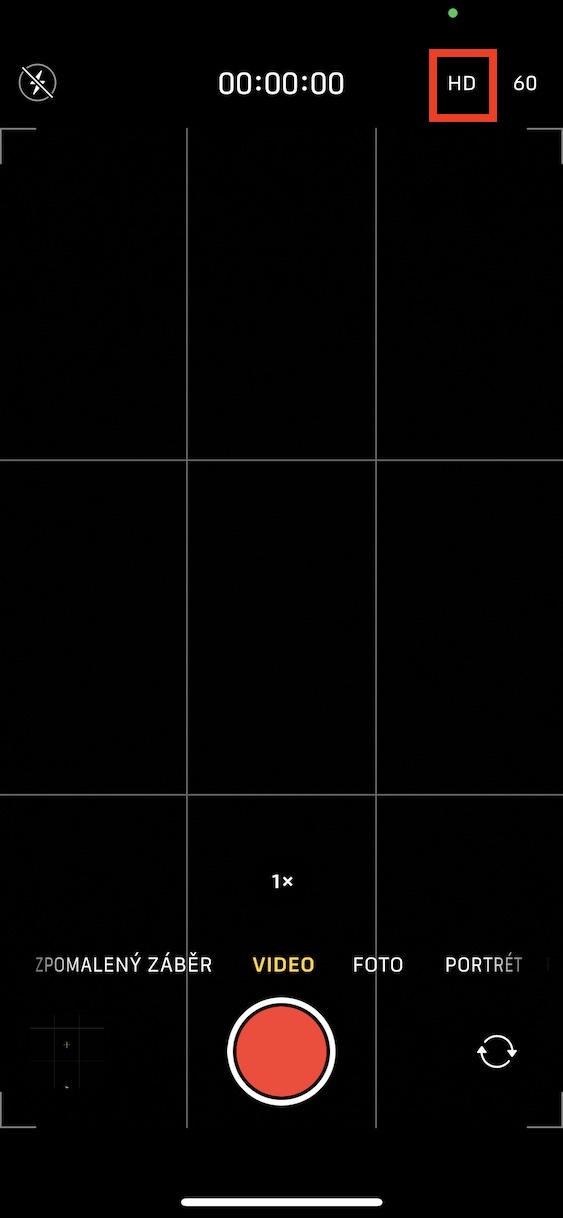
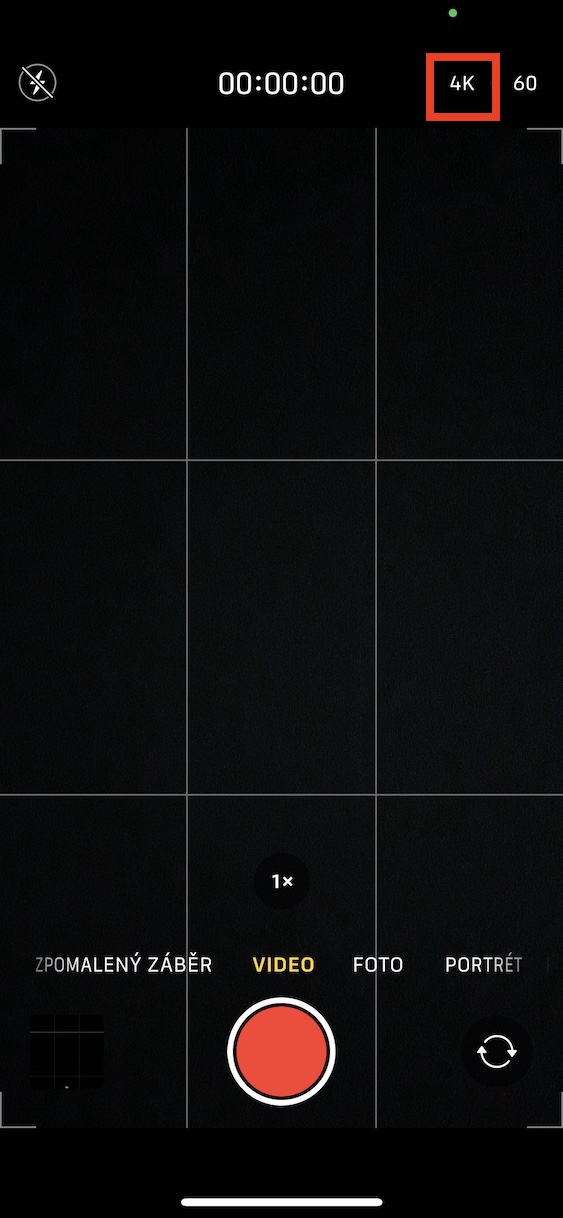
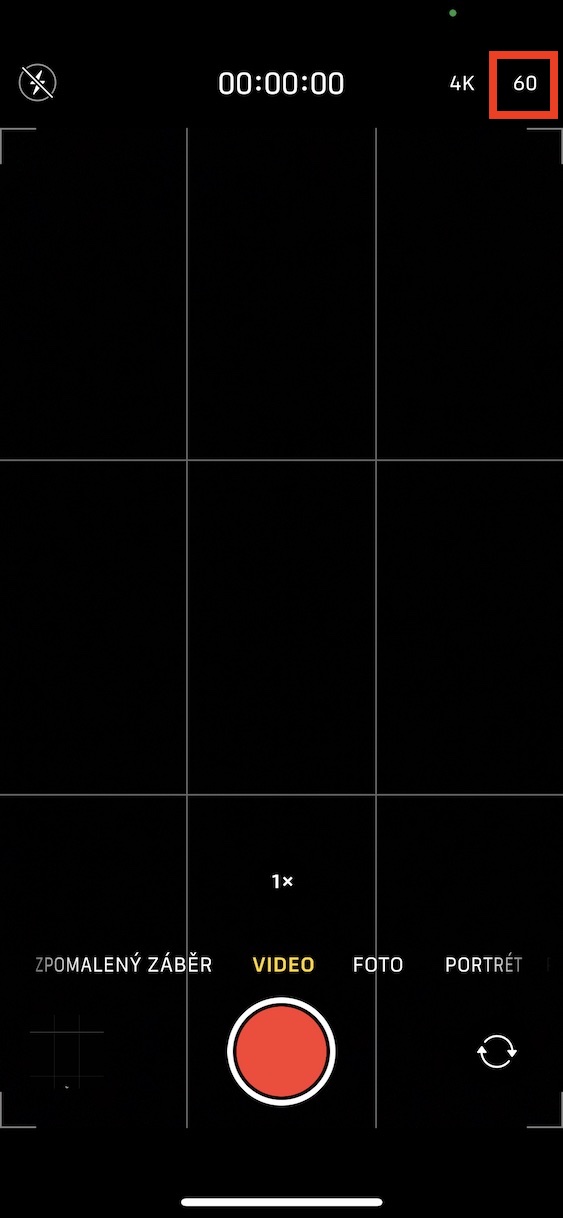
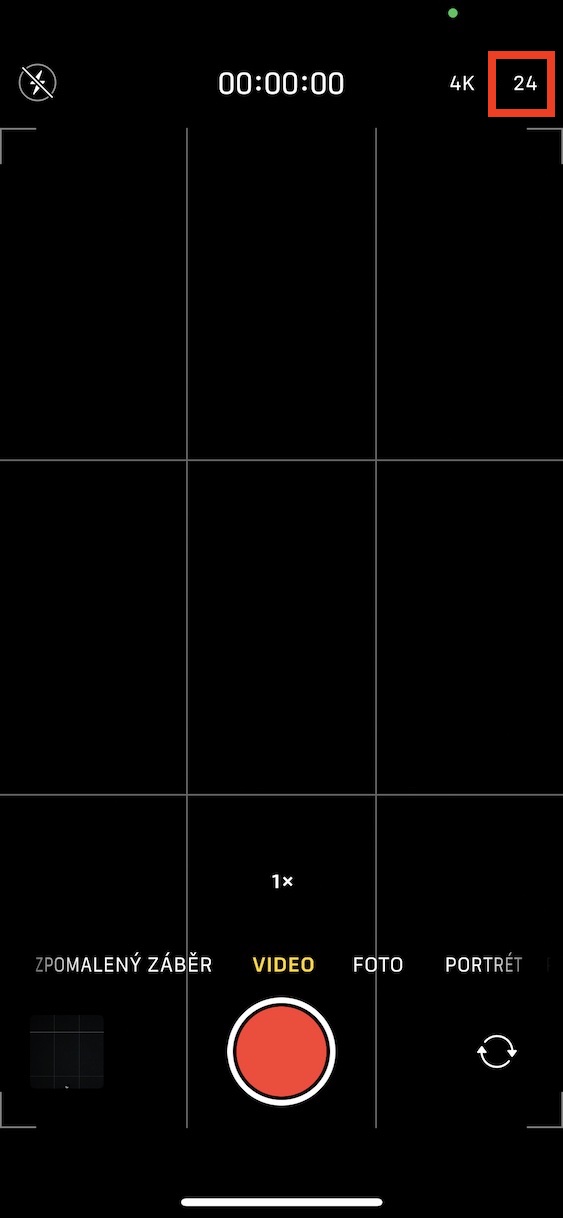



Sice mám iPhone 6S Plus, v nastavení pro kameru jsem si po rozkliknutí nastavení pro natáčení videa nebo slo-mo povolil „Video Format Control“
…a nemusím pro změnu kvality natáčení mít Xs a novější :)
Jde to i na iOS 13. :)
Mam 13.3 a nemam to tam 😢